
Пользователи иногда сталкиваются с проблемой при удалении антивирусных продуктов от лаборатории Касперского. Если использовать стандартные средства операционной системы Windows, то часто возникают различного рода ошибки и остаются файлы, которые не нужны на жестком диске. Но существуют специальные программы для удаления Касперского с компьютера полностью. В этой статье описаны наиболее популярные инструменты, которые полностью бесплатны и удобны в пользовании.
Kavremover
https://support.kaspersky.ru/common/uninstall/1464
Kavremover – программа для удаления Касперского от самого разработчика антивирусной утилиты. Ее используют для деинсталляции продуктов от лаборатории, она полностью стирает все остаточные данные и отменяют все изменения, которые были внесены в реестр системы. С данной утилитой справится даже неопытный пользователь, благодаря интуитивно понятному и простому интерфейсу. Кроме того, она предоставляется бесплатно и доступна для скачивания на официальном сайте.
Для начала необходимо скачать программу удаления Касперского Kavremover, на сайте поддержки продуктов разработчиков установочный файл предлагается в двух вариантах: архив или файл для инсталляции с расширением .exe. После того, как вы скачаете инструмент, сделайте следующее:
1. Запустите программу. Сначала появится окно с лицензионным соглашением, подтвердите согласие посредством соответствующей кнопки. 2. Основное окно утилиты максимально просто и понятно. В верхней части отображаются случайные цифры и буквы, которые нужно ввести в поле, расположенное ниже. Такой способ защиты предотвращает удаление антивируса вредоносными программами. Если символы плохо видно, нажмите на кнопку «Обновить», находящуюся справа.
2. Основное окно утилиты максимально просто и понятно. В верхней части отображаются случайные цифры и буквы, которые нужно ввести в поле, расположенное ниже. Такой способ защиты предотвращает удаление антивируса вредоносными программами. Если символы плохо видно, нажмите на кнопку «Обновить», находящуюся справа. 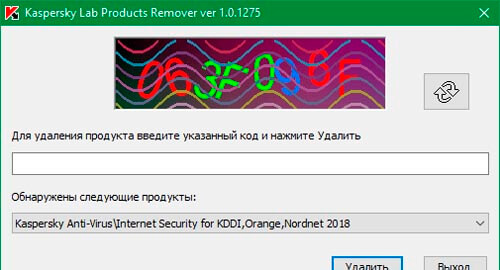 3. Выберите приложение от лаборатории Касперского в следующем поле. Здесь отображаются все продукты разработчика.
3. Выберите приложение от лаборатории Касперского в следующем поле. Здесь отображаются все продукты разработчика.
4. Чтобы запустить процесс деинсталляции, нажмите на соответствующую кнопку и подтвердите действие в следующем окне. Через некоторое время процедура завершится, утилита сообщит об успешном завершении и потребует перезагрузки компьютера или ноутбука. После перезагрузки, удалите другие продукты Касперского, если они установлены. После чего, удалите программу для полного удаления Касперского.
Через некоторое время процедура завершится, утилита сообщит об успешном завершении и потребует перезагрузки компьютера или ноутбука. После перезагрузки, удалите другие продукты Касперского, если они установлены. После чего, удалите программу для полного удаления Касперского.
CCleaner
CCleaner – еще одна программа по удалению Касперского с компьютера. Она способна справиться с любым другим приложением (здесь мы описывали процесс удаления Аваста при помощи этой утилиты), проанализировав систему на наличие ненужных файлов и мусора, оставшихся после деинсталляции. Такие данные тормозят всю систему и бываю причиной некоторых ошибок.
Утилита CCleaner имеет широкие возможности и функции, которые оптимизируют ОС:
- Помимо ненужных файлов и папок, утилита чистит куки, историю загрузок и посещения сайтов в браузере;
- Корректно удаляет программы;
- Настраивает автозапуск, делая загрузку системы быстрее;
- Восстанавливает систему.
Чтобы удалить антивирус полностью с компьютера, сделайте следующее:
1. Запустите CCleaner и перейдите в раздел «Сервис». В пункте «Удаление программ» откроется список всех установленных программ.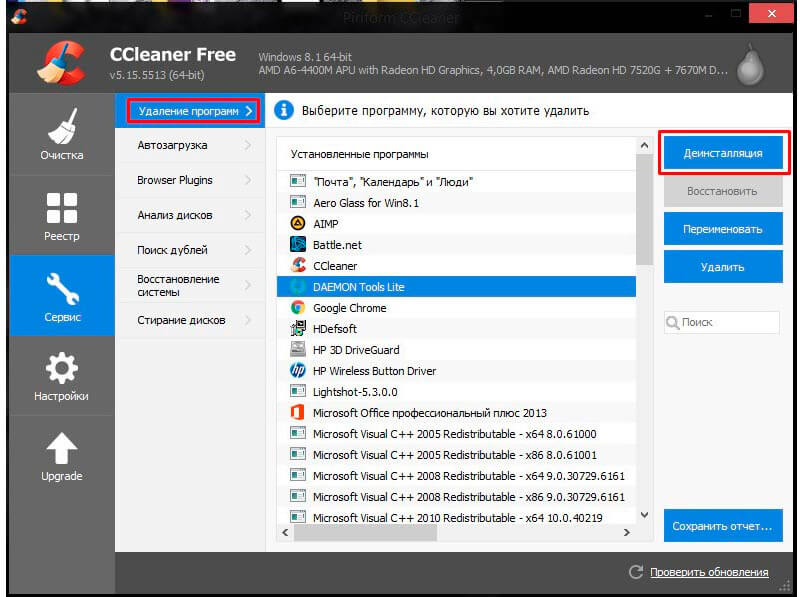 2. Выберите нужное приложение и нажмите на кнопку «Деинсталляция». Запустится штатный деинсталлятор антивируса. Следуйте инструкции для его удаления. Затем необходимо произвести чистку реестра и системы, чтобы все остаточные данные исчезли.
2. Выберите нужное приложение и нажмите на кнопку «Деинсталляция». Запустится штатный деинсталлятор антивируса. Следуйте инструкции для его удаления. Затем необходимо произвести чистку реестра и системы, чтобы все остаточные данные исчезли.
После использования программы в системе не остается никаких следов Касперского. Кроме того, периодическая проверка ПК на наличие мусора поможет значительно ускорить работу всей системы.
Revo Uninstaller
https://revouninstaller.ru
Удалить продукты Касперского возможно с помощью программы Revo Uninstaller, скачать которую вы можете бесплатно на официальном сайте разработчика. Главной ее задачей является деинсталляция приложений полностью, не оставляя никаких мусорных фалов и папок в реестре. 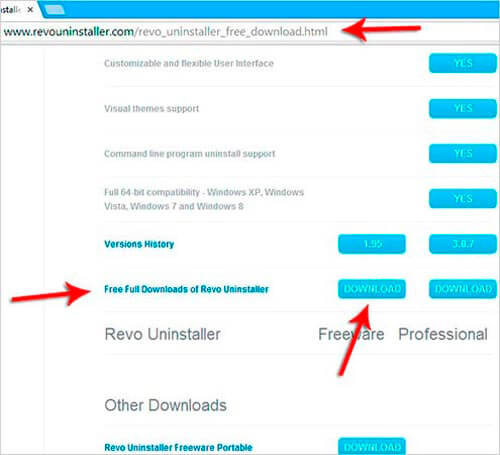 Интерфейс утилиты интуитивно понятен для пользователя любого уровня, удаление осуществляется в несколько кликов. Кроме того, программа не требовательна к ресурсам системы и не занимает много места на жестком диске.
Интерфейс утилиты интуитивно понятен для пользователя любого уровня, удаление осуществляется в несколько кликов. Кроме того, программа не требовательна к ресурсам системы и не занимает много места на жестком диске.
После того, как вы скачаете и установите Revo Uninstaller, запустите ее и следуйте простой инструкции:
1. В открывшемся окне найдите антивирус, выберите его и нажмите на пункт «Удалить».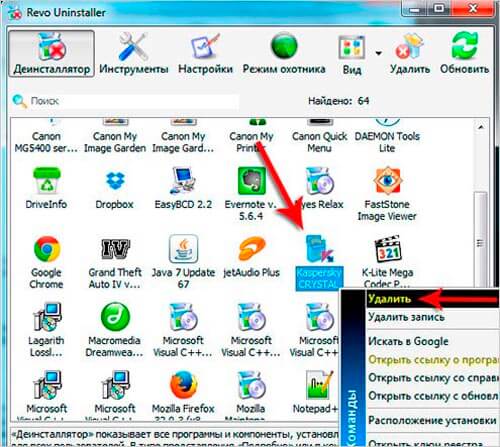
2. Программа начнет сканирование системы на наличие остаточных данных. Затем предложит три режима деинсталляции файлов в реестре. Выберите умеренный режим и нажмите на кнопку «Сканировать».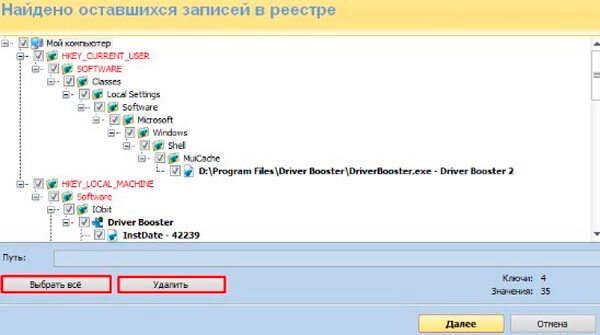 3. В окне отобразятся результаты сканирования. Выберите все, нажав на соответствующую кнопку, затем щелкните на «Удалить».
3. В окне отобразятся результаты сканирования. Выберите все, нажав на соответствующую кнопку, затем щелкните на «Удалить». 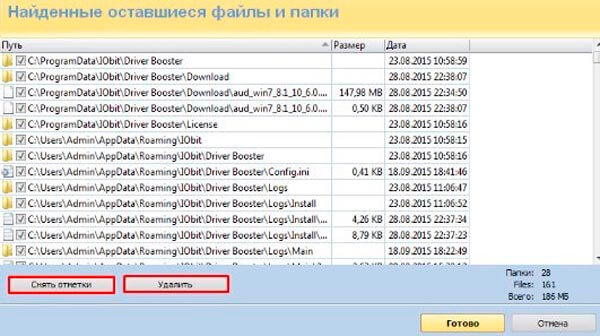 4. В следующем окне проделайте идентичные действия, подтвердите деинсталляцию, нажав на кнопку «Готово».
4. В следующем окне проделайте идентичные действия, подтвердите деинсталляцию, нажав на кнопку «Готово».
Программа полностью удалит все папки и файлы, связанные с антивирусом Касперского и вернется в главное окно со списком установелнных приложений.
IObit Uninstaller
https://ru.iobit.com/advanceduninstaller.php
Еще одна программа для удаления антивируса Касперского – IObit Uninstaller. С помощью нее пользователь может:
- Создать точку восстановления;
- Принудительно удалять файлы, которые стандартным способом деинсталлировать невозможно;
- Находить утилиты, которые не используются.
Скачать приложение вы можете на официальном сайте бесплатно. Оно совместимо со всеми версиями операционной системы Windows. Программа русифицирована и имеет приятный и понятный интерфейс. Чтобы удалить антивирус Касперского, установить утилиту и запустите ее. Затем сделайте следующее:
1. В основном меню найдите все продукты лаборатории Касперского. 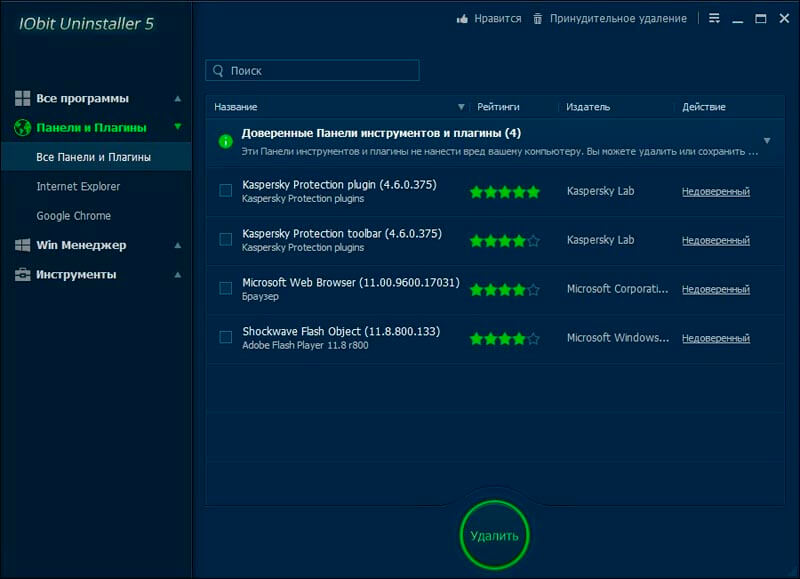 2. Отметьте те плагины и приложения, которые нужно деинсталлировать и нажмите на кнопку «Удалить» внизу окна. Запустится процесс, после завершения утилита предложит провести мощное сканирование для того, чтобы очистить реестр от оставшихся данных.
2. Отметьте те плагины и приложения, которые нужно деинсталлировать и нажмите на кнопку «Удалить» внизу окна. Запустится процесс, после завершения утилита предложит провести мощное сканирование для того, чтобы очистить реестр от оставшихся данных.
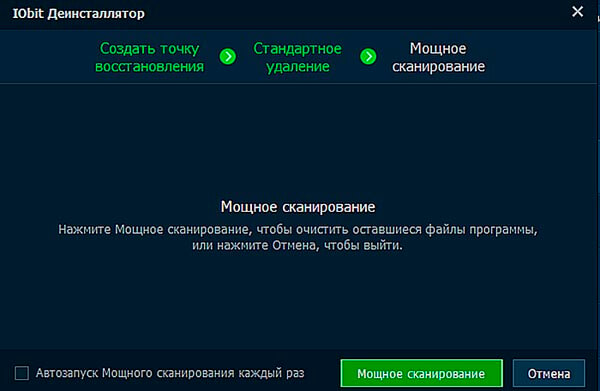
Geek Uninstaller
https://geekuninstaller.com
Утилита является мощным инструментом для полного удаления программ, установленных на компьютере. Для деинсталляции антивируса и всех продуктов Kaspersky Lab, сделайте следующее:
1. Скачайте и установите программу-деинсталлятор. Запустите ее, в главном окне найдите нужный антивирус. Затем перейдите во вкладку «Действие» и нажмите на строку «Деинсталляция». Запустится штатный деинсталлятор программы.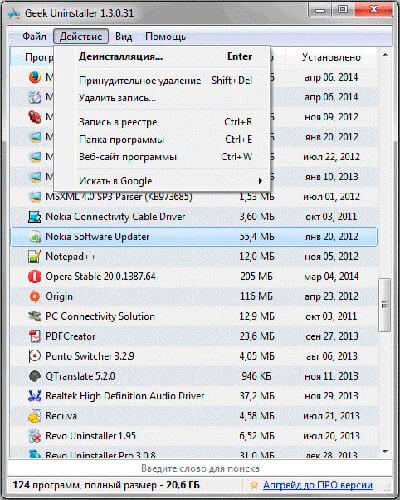
2. После завершения процедуры, Geek Uninstaller сканирует систему и ищет папки и файлы, которые оставляет антивирусник. Появится окно с этими данными. Отметьте те, от которых нужно избавиться и нажмите на кнопку «Удалить».
Специальная программа для полного удаления Касперского с компьютера отличается от стандартных средств Windows тем, что она позволяет очистить реестр от ненужных данных, из-за которых компьютер начинает тормозить. Если вы пользуетесь другими утилитами, напишите о них в комментариях. Также делитесь статьей в социальных сетях.
